동영상 소리제거 배경음악 삭제 후 저장방법
동영상 소리제거 배경음악 삭제 후 저장방법
유튜브나 인터넷으로 다운로드 받은 동영상이나 핸드폰 카메라나 디지털카메라등으로 촬영한 동영상에서 나오는 배경음악이나 소리가 있는데 이 동영상을 음소거 "소리없는 동영상 파일"로 동영상에서 소리만 제거해서 저장하는 방법에 대해 3가지 방법을 소개합니다.
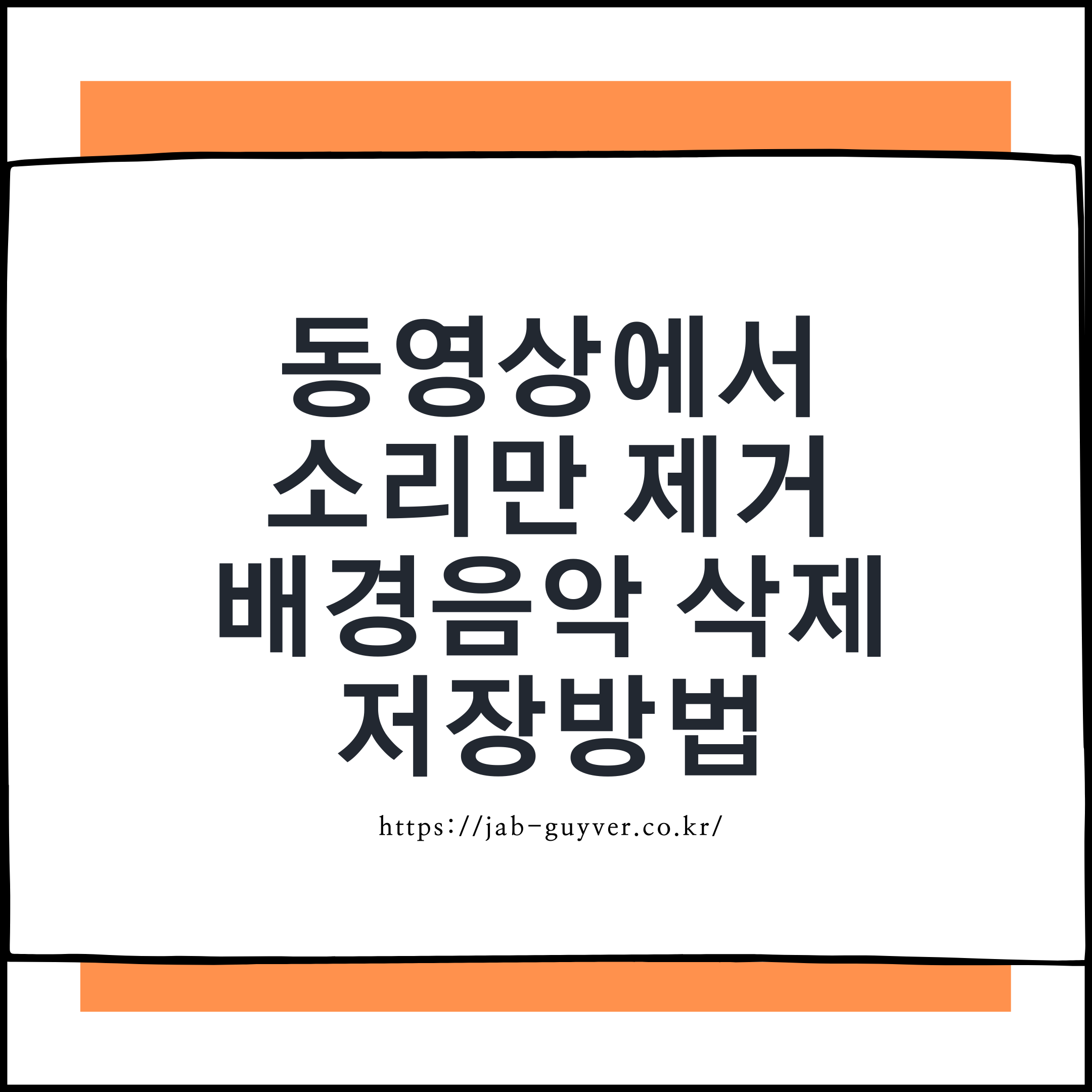
동영상 배경소리 제거 - 무료 유료
흔히 동영상 편집시 프리미어 프로 / 프리미어 러쉬를 주로 사용하는데 프리미어 사용자를 위한 소리를 제거하는 방법과 동영상 편집 및 동영 파일변환으로 저는 모바비 "Movavi"라는 프로그램을 주로 사용하는데 이 모바비 컨버터를 통한 동영상 소리제거방법과 인터넷 웹사이트에서 무료로 제공하는 동영상 배경소리 제거방법을 알아봅니다.
Remove Audio From Video Online
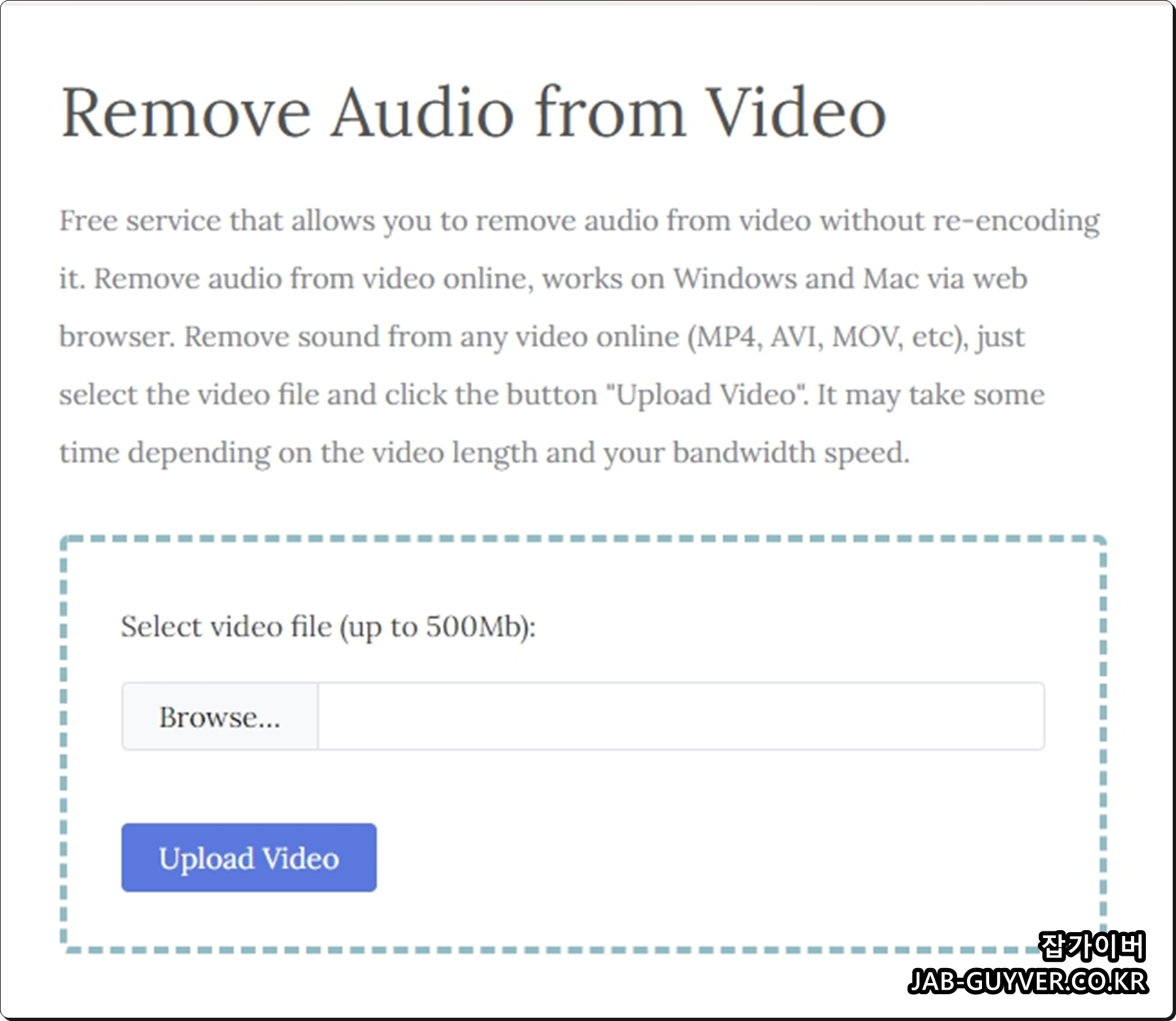

가장 쉽게 동영상에서 소리를 제거하는 방법은 "오디오 삭제"사이트를 통해 MP4, WMA, AVI, MOV, MPEG 등등) 동영상에서 오디오 소리만을 제거해 음소거 동영상으로 만들 수 있습니다
Remove Audio from Video Online Free | AudioRemover
Remove audio from video online, remove audio from MP4, AVI, MOV, MPEG, any video. Remove sound from video online, no third-party software is required, it works on Windows and Mac via web browser.
www.audioremover.com
별도의 프로그램을 설치할 필요없이 500MB 용량이라면 무료로 동영상에서 소리만 제거해줍니다.
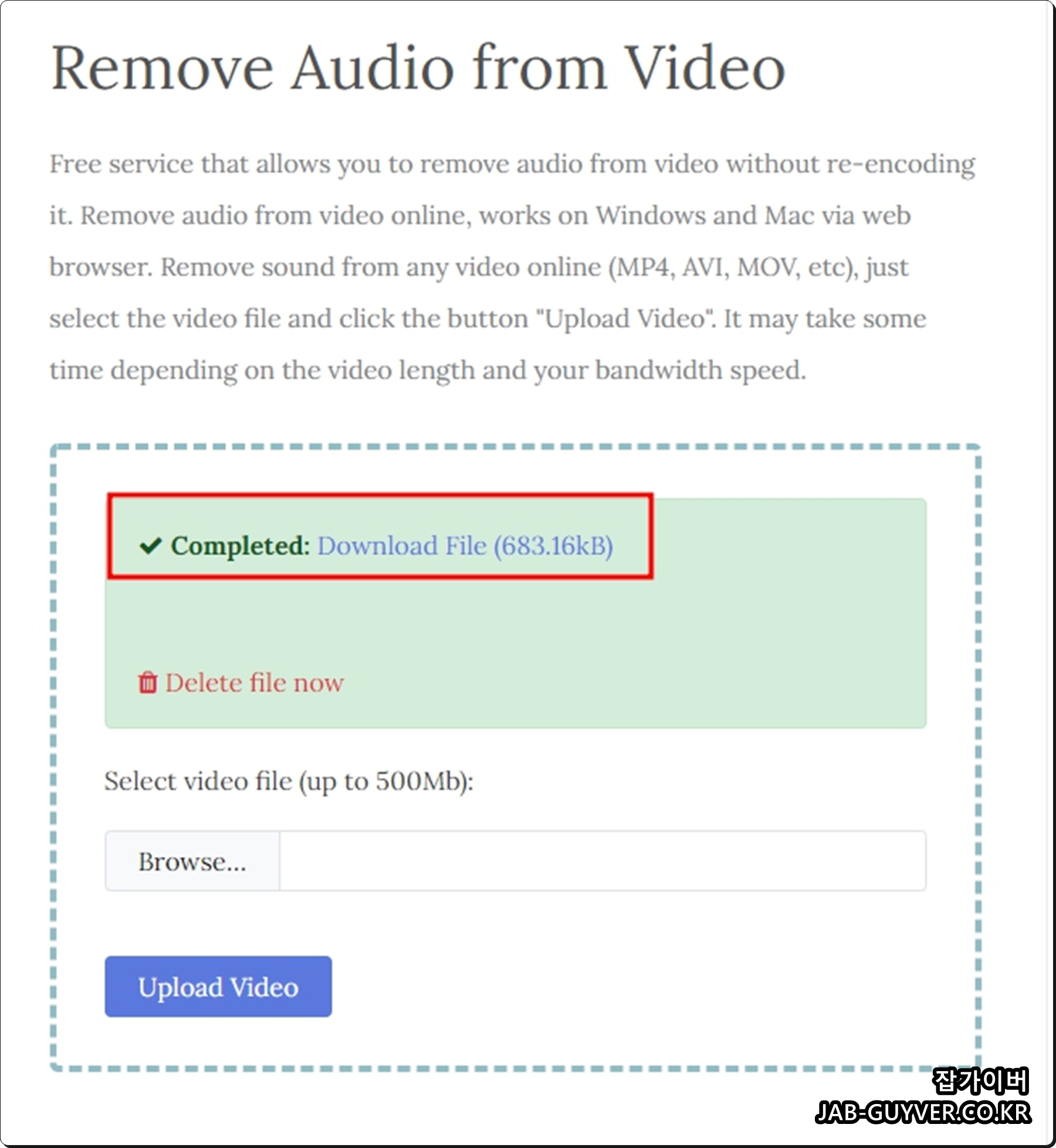
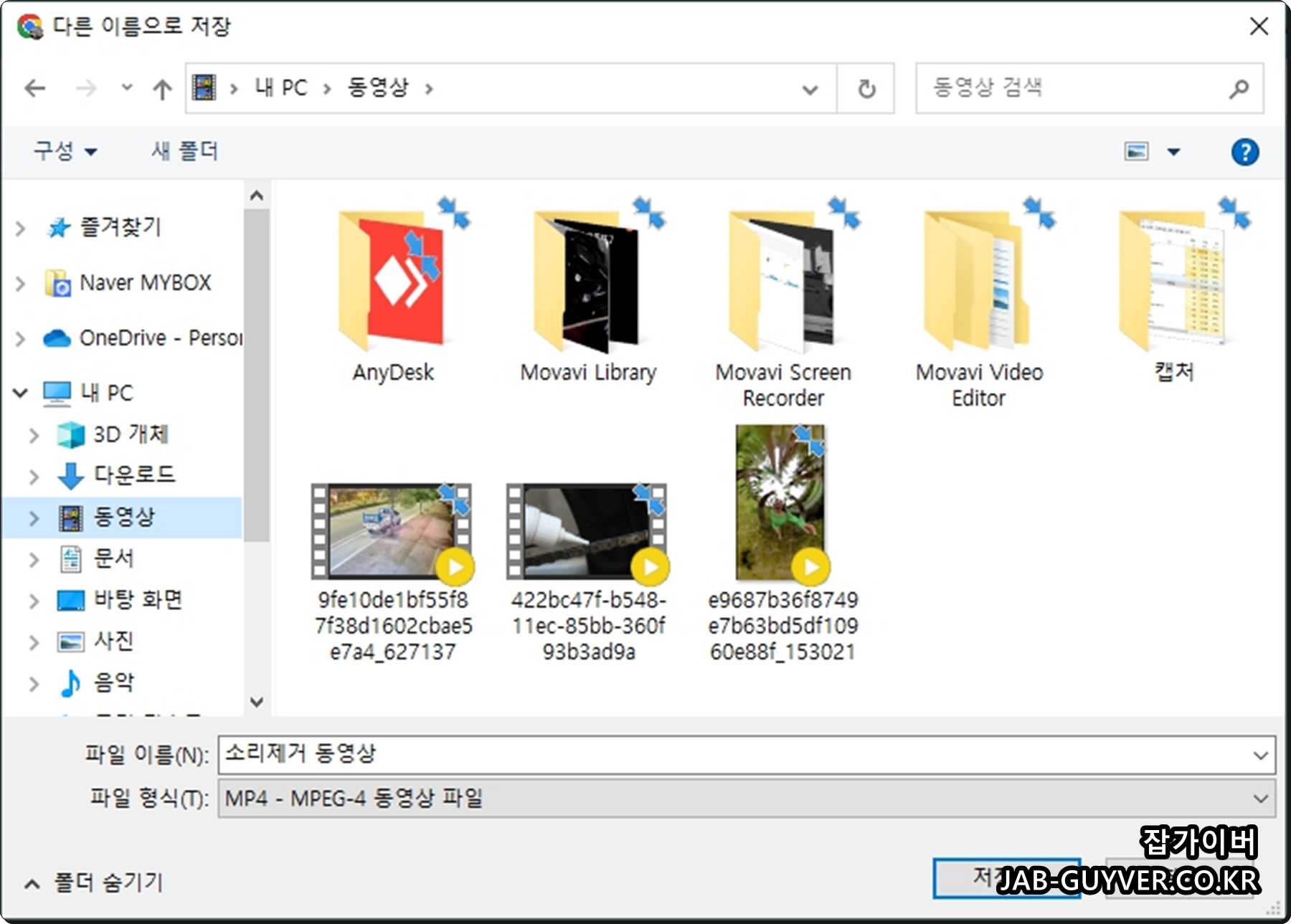
이렇게 소리만 제거된 동영상은 MP4 (MPEG4)파일로 내보내기 됩니다.
Movavi VideoSuite - Convert
동영상 파일변환 및 동영상을 GIF 움짤로 바꾸는 작업을 주로한다면 모바비 비디오 컨버터 "Movavi Video Convert"를 설치하느것을 권장합니다.

저는 동영상 편집 및 컴퓨터 화면 녹화도 주로 하기 때문에 모바비 비디오 슈트를 사용합니다.
그 중 비디오 변환을 선택합니다.
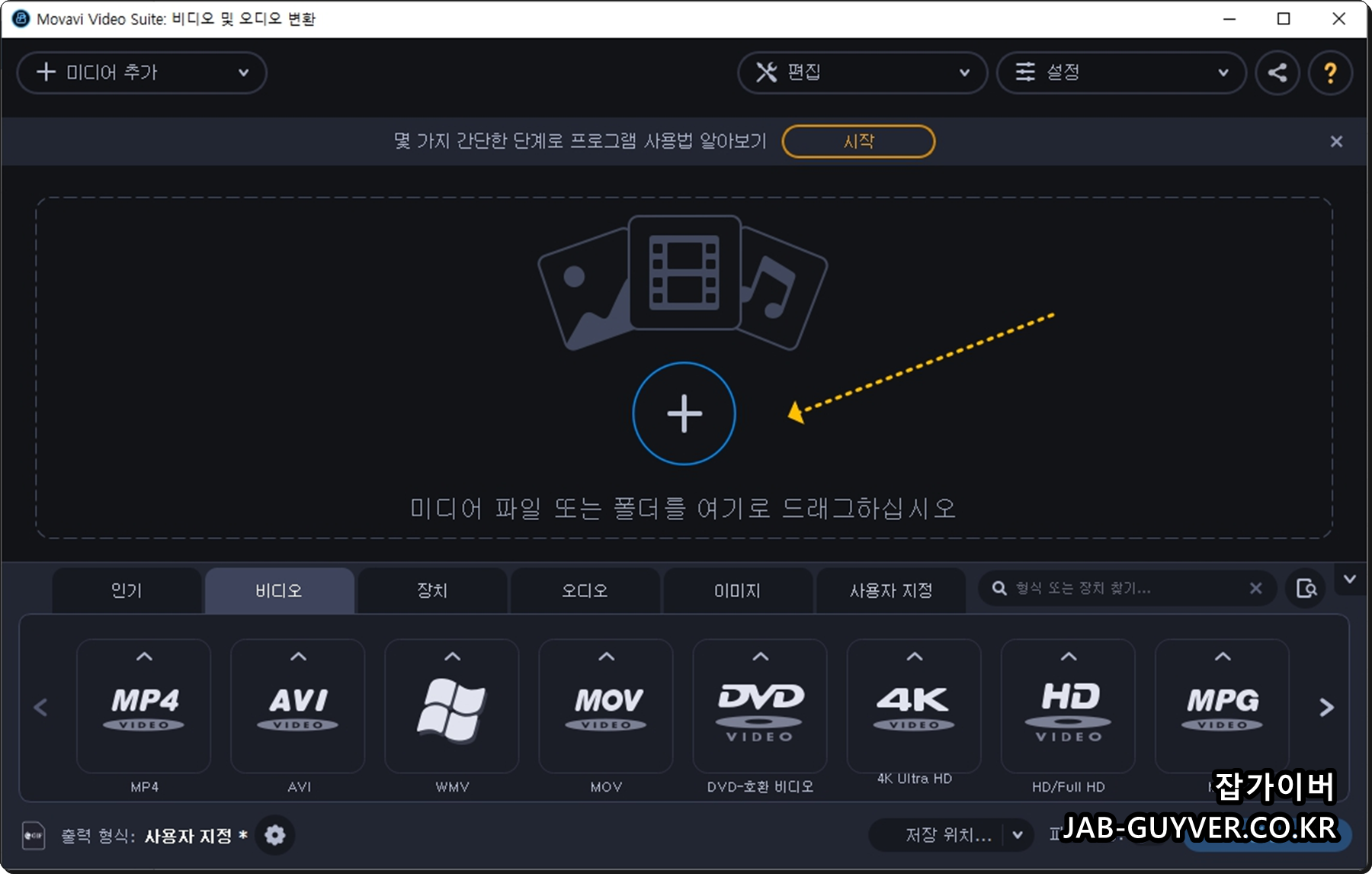
동영상 소리를 제거할 파일을 불러옵니다.
동영상 외에도 오디오나 이미지파일도 불러올 수 있으며 대표적으로 mp4, avi, wmv, mov, dvd, 4k, hd / full hd / mpg 등 윈도우, 애플, 안드로이드, 아이폰 등 모든 포맷을 지원합니다.
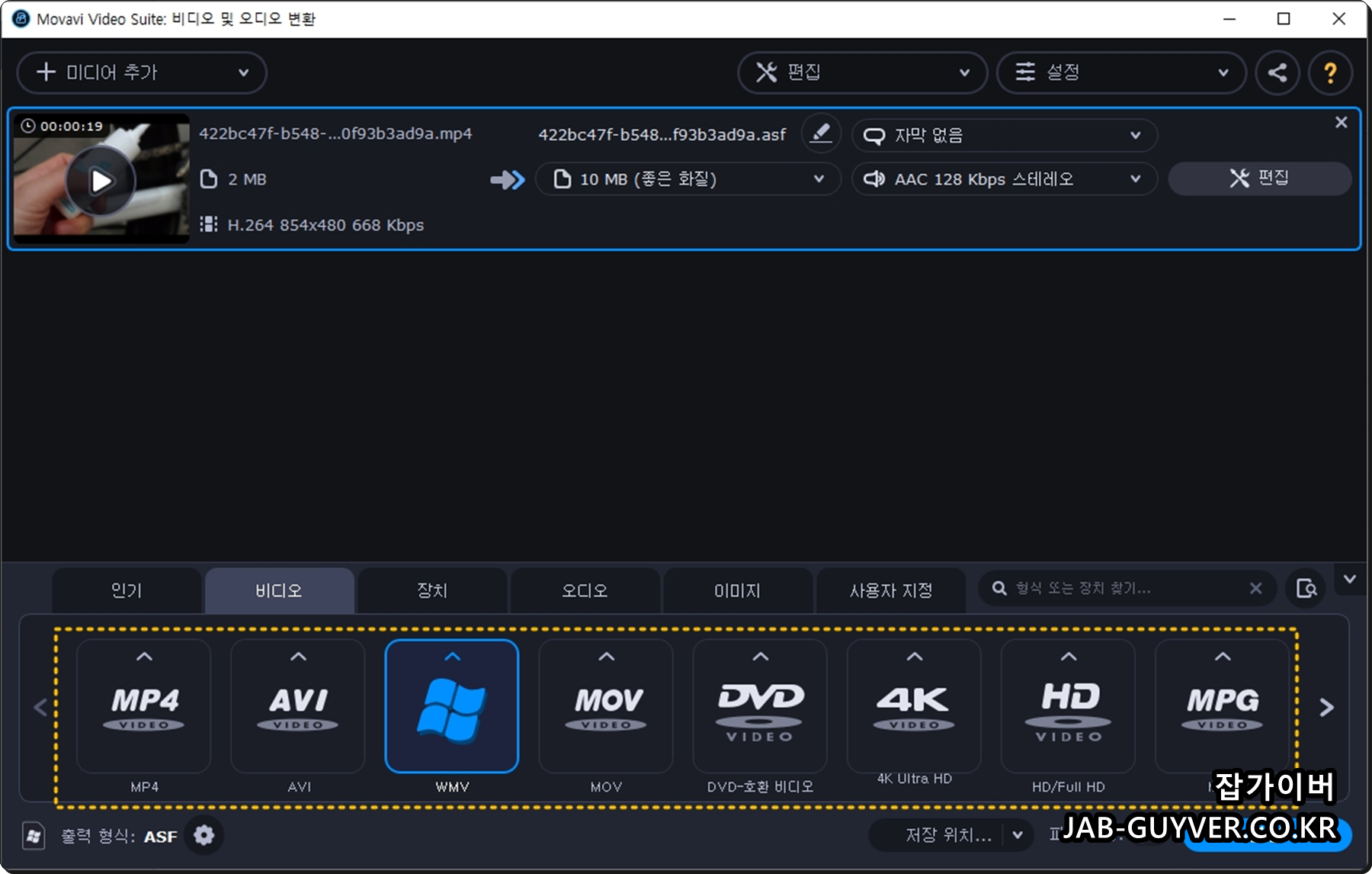
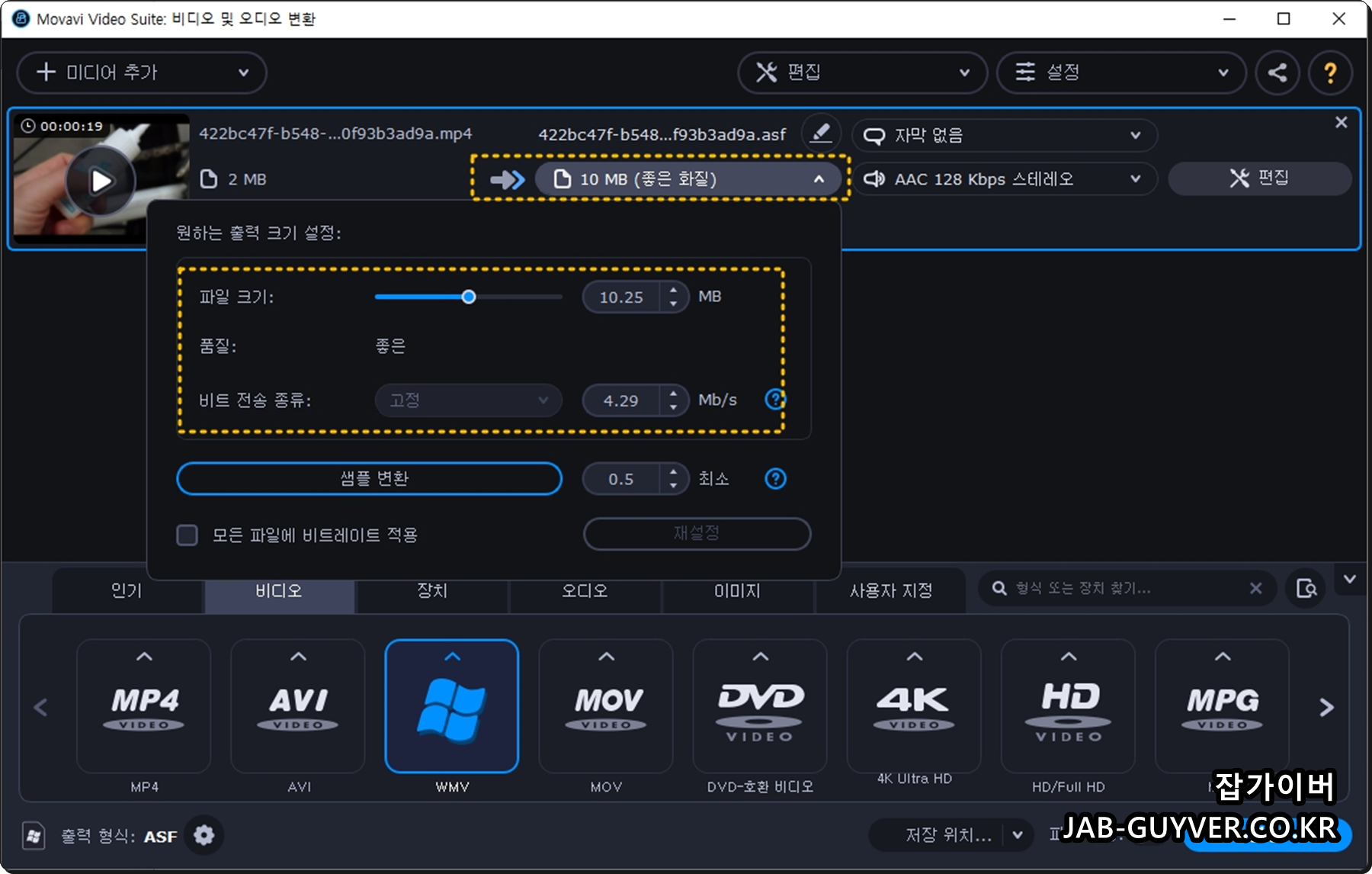
해당 동영상을 다른 동영상 포맷으로 변경하거나 gif 움짤파일로 변경할 수 있으며 동영상 화질을 낮춰 용량을 줄일 수 있습니다.

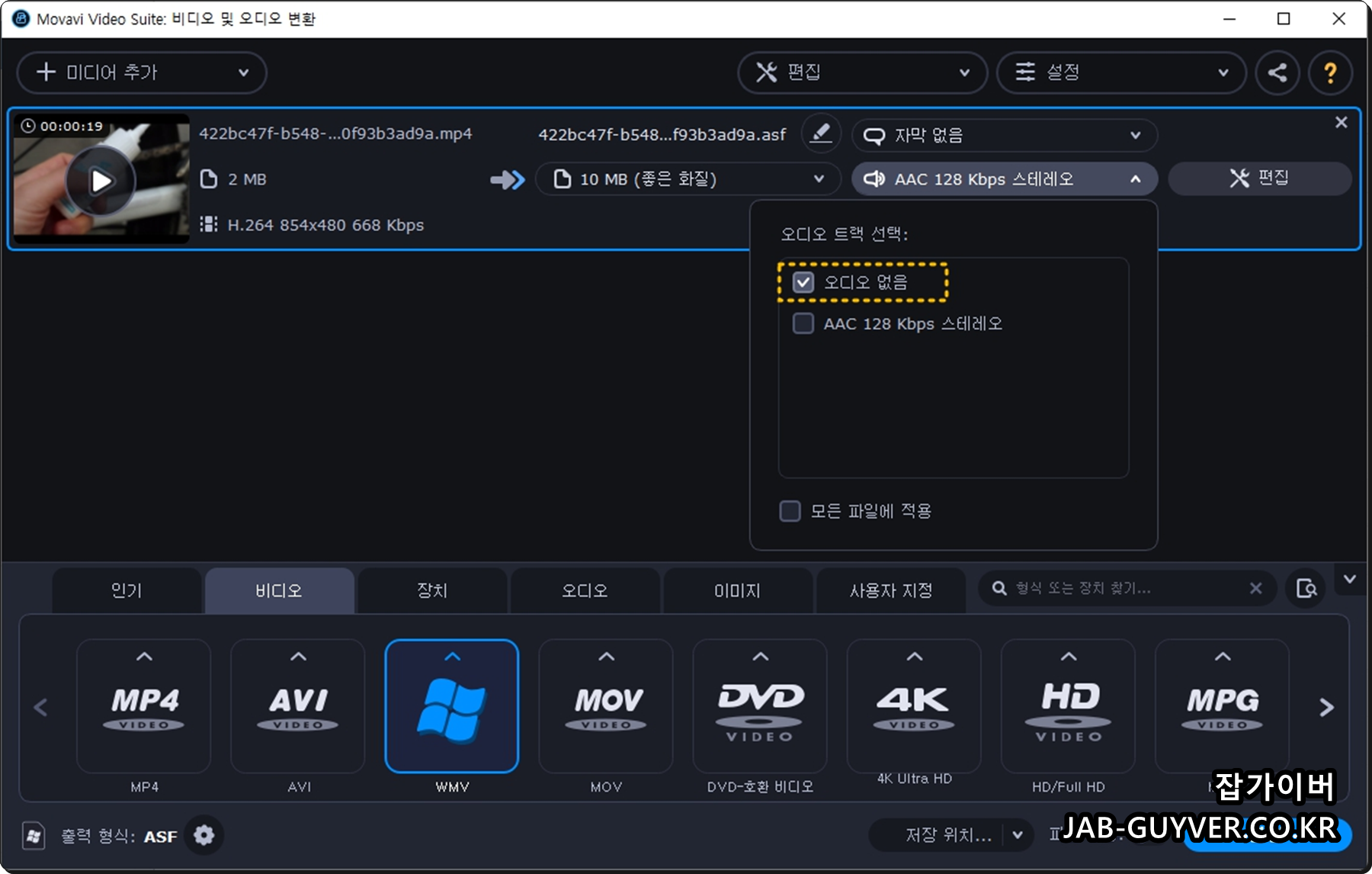
오디오를 선택해 AAC 128 Kbps 스테레오를 오디오없음으로 선택하면 동영상에서 소리만 제거됩니다.

이후 오디오없음 상태에서 원하는 동영상 포맷으로 저장하면 동영상에서 소리만 제거됩니다.
그 외에도 다양한 인코딩 프로그램을 통해 동영상에서 소리만 제거해서 인코딩 렌더링 저장이 가능합니다.
- [IT 리뷰/윈도우 Tip] - 동영상 인코딩 프로그램 카카오인코더 - MP4 AVI MPEG WMA 변환
- [IT 리뷰/윈도우 Tip] - 무료 동영상 인코딩 프로그램 종류 및 다운로드
프리미어 프로 동영상 제거방법
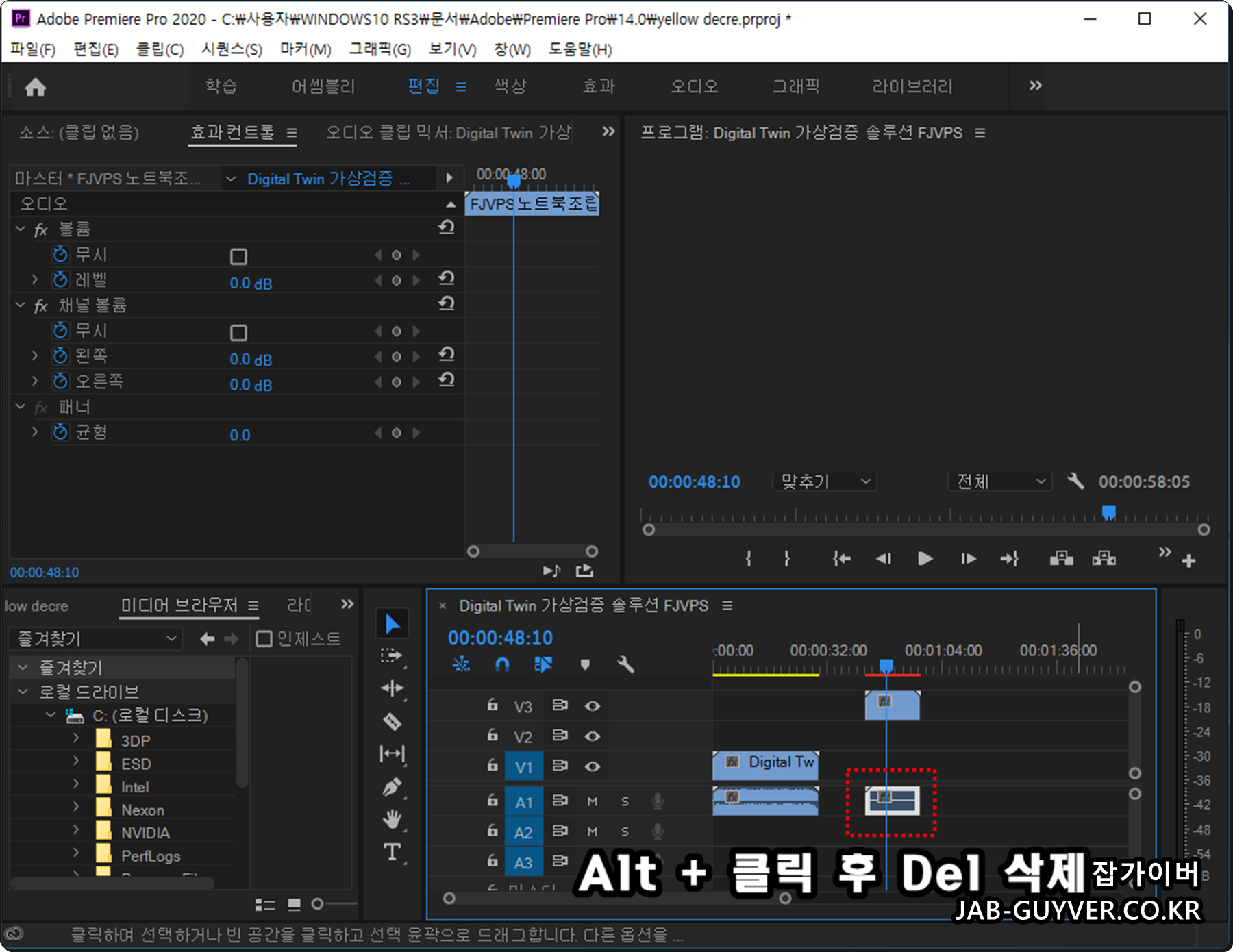

프리미어 사용자라면 프리미어에서 동영상을 타임라인에서 불러온 뒤 소리파일만 삭제하면 동영상과 동기화로 연결되어 같이 삭제됩니다.
이 경우 사운드 파일만 타임라인에서 Alt 키를 누른채 소리파일을 선택해서 Del로 삭제하면 프리미어에서 소리파일만 분리하여 삭제할 수 있습니다.
프리미어 소리 제거 및 동영상 사운드 분리 - 노랗IT월드
여기서 동영상 자르기를 실행 시 사운드 부분과 연결을 분리하거나 프리미어 소리 제거해서 다른 음악파일로 대체하고 방법에 대해 알아보겠습니다.
yellowit.co.kr
동영상 사운드 볼륨크기 크게 작게 편집 자연스럽게 작아지게
동영상 사운드 볼륨크기 크게 작게 편집 자연스럽게 작아지게 동영상 편집을 하다보면 보이는 영상 부분뿐만 아니라 사운드에 대한 편집도 매우 중요하다느걸 알 수 있습니다. 그렇기 때
jab-guyver.co.kr
'IT 리뷰 > 윈도우 Tip' 카테고리의 다른 글
| 윈도우10 컴퓨터 소리 안남 - 스피커 오디오 사운드 안날때 (0) | 2022.09.06 |
|---|---|
| 인텔 노트북 그래픽카드 "설치 할 드라이버 유효성 확인되지 않음" (0) | 2022.08.25 |
| 컴퓨터 노트북 절전모드 사라짐 복구방법 - 윈도우10 (0) | 2022.08.15 |




댓글